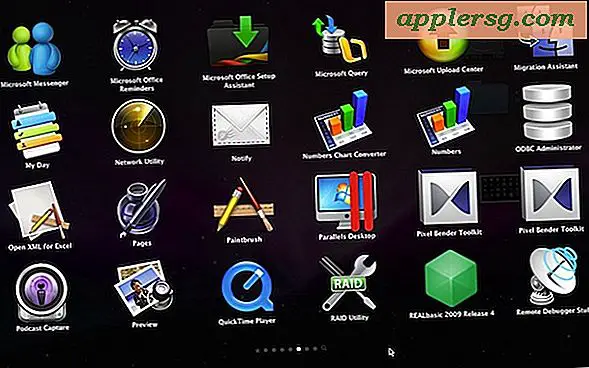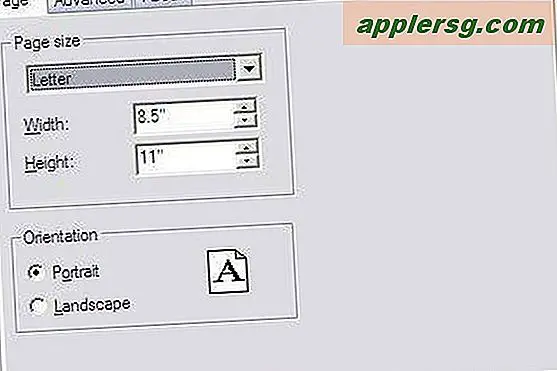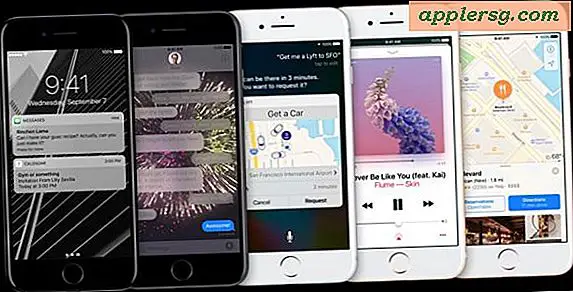iPhone Coincé en mode Zoom? C'est facile à réparer

iOS inclut une fonction utile qui permet aux utilisateurs de zoomer sur n'importe quel élément d'un écran iPhone ou iPad pour faciliter la lecture du texte et la visualisation des éléments. Bien que cette fonctionnalité soit indéniablement utile pour de nombreux utilisateurs, elle peut également être une source de frustration pour les autres utilisateurs qui finissent par activer accidentellement la fonction, pour découvrir que l'écran de leur iPhone est bloqué en mode zoom.
Lorsque l'iPhone ou l'iPad est bloqué en mode zoom, c'est assez évident; l'écran des appareils est zoomé sur un élément à l'écran, et taper ou tapoter sur l'écran ne fait pas un zoom arrière ou quitter le mode zoom. Si cela ne vous est pas déjà arrivé, c'est probablement parce que vous n'avez pas activé la fonction de zoom dans iOS, ou que vous n'êtes pas encore entré par inadvertance en mode zoom (pour le moment).
Ne vous inquiétez pas, nous vous montrerons rapidement comment sortir du mode zoom sur n'importe quel iPhone, IPad ou iPod touch. En outre, nous allons vous montrer comment désactiver la fonction d'écran zoom dans iOS afin que cela ne se reproduise plus.
Comment échapper au mode Zoom si l'écran de l'iPhone ou de l'iPad est bloqué Zoomé
La manière de quitter le mode zoom est la même que pour entrer en mode zoom; un double tapotement à trois doigts sur l'écran. Voici comment cela fonctionne:
- Lorsque l'iPhone / iPad est bloqué zoomé, appuyez deux fois sur l'écran avec trois doigts
- En cas de succès, l'écran iOS revient immédiatement en mode d'affichage normal et quitte le mode zoom
- En cas d'échec, l'écran restera zoomé, donc essayez à nouveau, appuyez rapidement deux fois sur l'écran avec trois doigts pour quitter le mode zoom

Vous devez appuyer deux fois avec trois doigts pour passer en mode zoom ou quitter le mode zoom. Cela s'applique à tous les appareils iPhone, iPad et iPod touch, exécutant toutes les versions d'iOS. Entrer et quitter le mode zoom, s'il est activé, est toujours fait par le double-tap à trois doigts.
Empêcher l'iPhone / iPad d'être bloqué en mode Zoom
En plus d'éviter un double-clic accidentel à trois doigts, ce qui peut être facile ou difficile selon l'utilisation de votre appareil, le moyen le plus simple d'éviter de se coincer accidentellement en mode zoom est de désactiver la fonction:
- Si vous ne l'avez pas encore fait, quittez d'abord le mode Zoom en appuyant deux fois sur l'écran avec trois doigts
- Ouvrez l'application Paramètres et accédez à "Général" puis à "Accessibilité"
- Choisissez "Zoom" parmi les options de la liste, puis basculez l'interrupteur pour "Zoom" sur la position OFF
- Quittez les paramètres comme d'habitude, le mode zoom est maintenant désactivé dans iOS

Cela empêchera le périphérique iOS de rester bloqué en mode zoom car la fonction de zoom est maintenant désactivée. Vous pouvez toujours revenir en arrière et activer à nouveau la fonction d'écran zoom si vous choisissez de basculer le commutateur sur ON, ou si vous décidez que vous aimez la fonction et ne voulez pas perdre la possibilité de zoomer avant et arrière sur l'écran des périphériques .
J'ai entendu parler de plusieurs utilisateurs rencontrant le double combo dans leur poche ou leur sac à main; le mode de zoom involontaire en combinaison avec un mauvais mot de passe par inadvertance pour déclencher le message "iPhone est désactivé", ce qui peut rendre l'iPhone inaccessible pendant quelques minutes ou plus car l'appareil est verrouillé et zoomé jusqu'à présent, il est difficile d'identifier passe à l'écran. Dans tous les cas, si cette situation vous arrive, souvenez-vous de simplement appuyer deux fois avec trois doigts pour quitter le zoom, puis décidez si vous souhaitez ou non désactiver la fonction pour l'empêcher de se reproduire.